时间:2021-02-02 15:54:10 作者:小敏敏 来源:系统之家 1. 扫描二维码随时看资讯 2. 请使用手机浏览器访问: https://m.xitongzhijia.net/xtjc/20210202/202247.html 手机查看 评论 反馈
最近有用户反映在使用win7操作系统电脑的时候,自己的电脑麦克风出现了有回音的情况,很多用户不知道不知道应该怎么解决。我们可以在电脑右下角的音量合成器中进行设置修改即可完成修复。下面跟小编一起来看看详细的解决方法吧!
Win7电脑麦克风有回音解决方法
1、在【控制面板】窗口,点击【硬件和声音】;
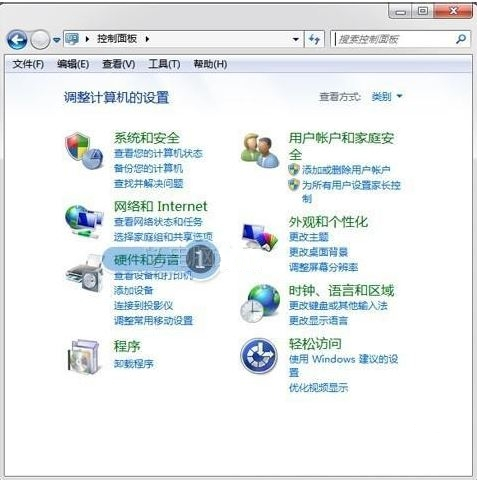
2、在【硬件和声音】窗口,点击【声音】→【更改系统声音】;
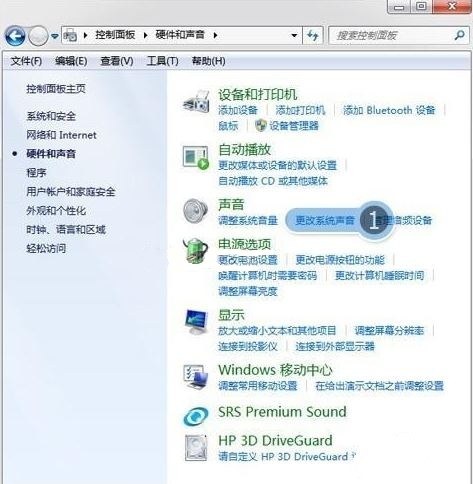
3、在【声音】窗口,打开【录制】选项卡,选中【麦克风默认设备】,点击【属性】;

4、在【麦克风默认设备属性】窗口,打开【侦听】选项卡。
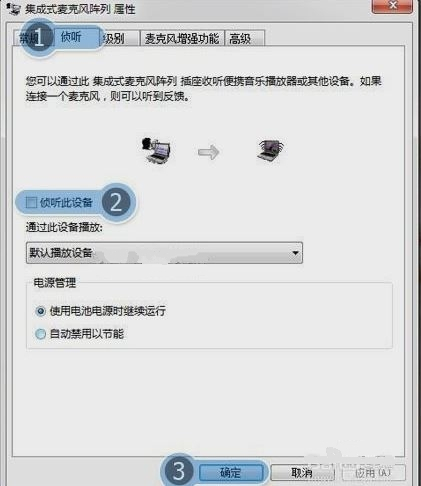
将【侦听此设备】的选择去掉,最后点击【确定】,即可消除回音。
发表评论
共0条
评论就这些咯,让大家也知道你的独特见解
立即评论以上留言仅代表用户个人观点,不代表系统之家立场